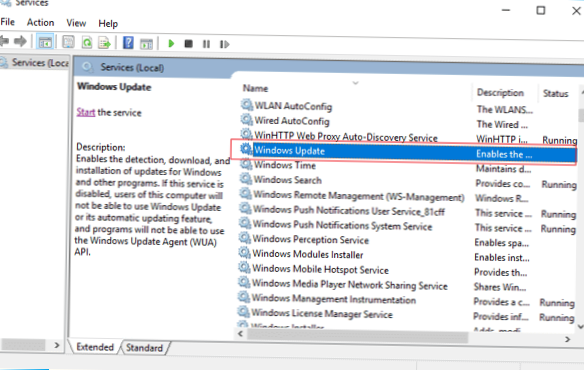Segui questi passaggi per interrompere gli aggiornamenti di Windows 10:
- Avvia il comando Esegui (Win + R). Digita "services. msc "e premi Invio.
- Seleziona il servizio Windows Update dall'elenco Servizi.
- Fare clic sulla scheda "Generale" e modificare il "Tipo di avvio" in "Disabilitato".
- Riavvia la macchina.
- Posso interrompere l'aggiornamento di Windows 10?
- Come faccio a disattivare gli aggiornamenti automatici di Windows?
Posso interrompere l'aggiornamento di Windows 10?
Premi il tasto WINDOWS + R, quindi digita gpedit. msc e fare clic su OK. Vai a "Configurazione computer" > "Modelli amministrativi" > "Componenti di Windows" > "Aggiornamento Windows". ... Seleziona "Disabilitato" in Aggiornamenti automatici configurati a sinistra, quindi fai clic su Applica e "OK" per disabilitare la funzione di aggiornamento automatico di Windows.
Come faccio a disattivare gli aggiornamenti automatici di Windows?
Fare clic su Start > Pannello di controllo > Sistema e sicurezza. In Windows Update, fai clic sul link "Attiva o disattiva l'aggiornamento automatico". Fare clic sul collegamento "Modifica impostazioni" a sinistra. Verificare di aver impostato Aggiornamenti importanti su "Non controllare mai la disponibilità di aggiornamenti (sconsigliato)" e fare clic su OK.
 Naneedigital
Naneedigital